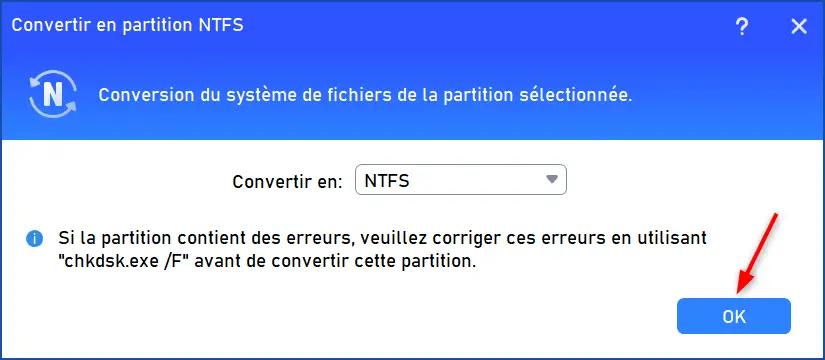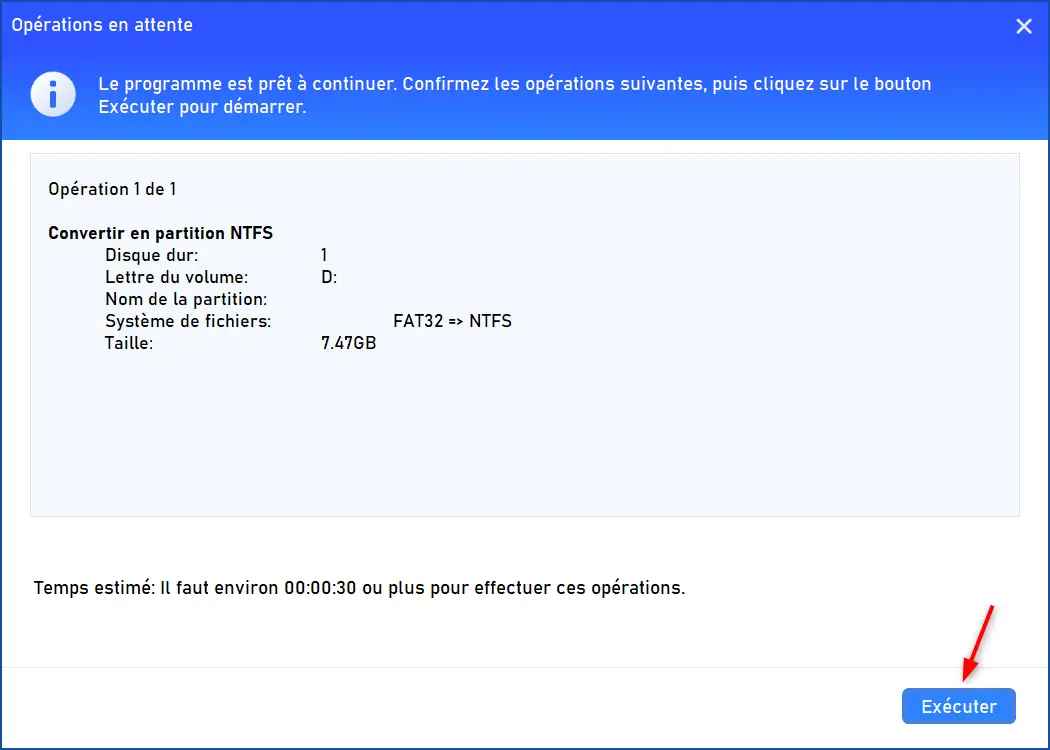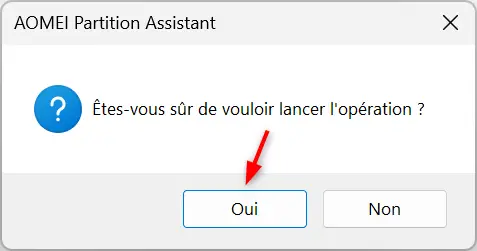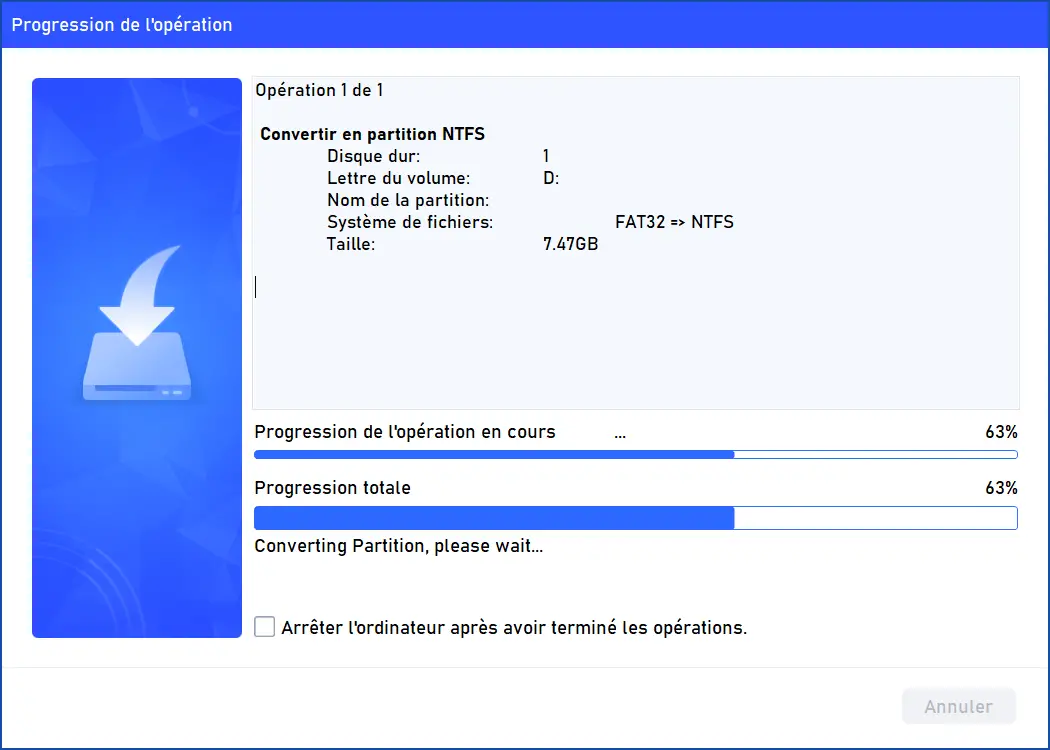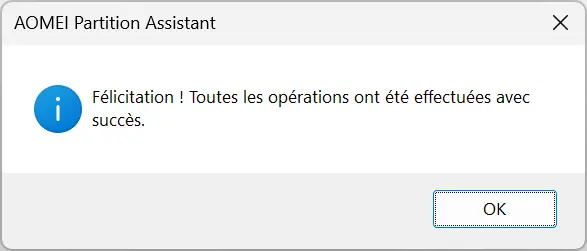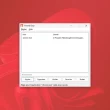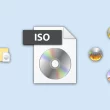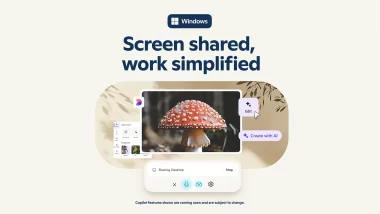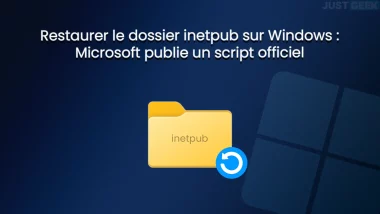Vous avez un disque dur ou une clé USB en FAT32, mais impossible d’y copier un gros fichier ? C’est normal : ce format ne supporte pas les fichiers de plus de 4 Go. La bonne nouvelle, c’est qu’il est possible de convertir ce disque en NTFS, un format plus moderne, sans perdre vos données.
Pas besoin de tout sauvegarder puis formater. Windows propose une commande simple pour effectuer la conversion. Et si vous préférez une solution plus visuelle, il existe aussi des logiciels gratuits pour le faire en quelques clics. Dans cet article, on vous montre deux méthodes efficaces pour convertir un disque FAT32 en NTFS sans rien perdre.
Méthode n°1 : convertir un disque FAT32 en NTFS avec l’invite de commandes
Si vous aimez aller à l’essentiel sans installer quoi que ce soit, cette méthode est faite pour vous. Windows propose une commande toute simple pour convertir un disque FAT32 en NTFS, sans supprimer vos fichiers.
Étape 1 : repérer la lettre du lecteur
Avant toute chose, branchez le disque concerné (clé USB, disque dur externe…) puis ouvrez l’explorateur de fichiers pour noter la lettre attribuée par Windows (par exemple D: ou E:). Cette lettre est essentielle pour la commande.
Étape 2 : ouvrir l’invite de commandes
- Cliquez sur Démarrer, tapez « cmd » (sans les guillemets).
- Faites un clic droit sur Invite de commandes, puis sélectionnez « Exécuter en tant qu’administrateur ».
Étape 3 : lancer la commande de conversion
Dans la fenêtre noire, tapez la commande suivante, en remplaçant D: par la lettre de votre disque :
convert D: /fs:ntfsPuis appuyez sur Entrée.
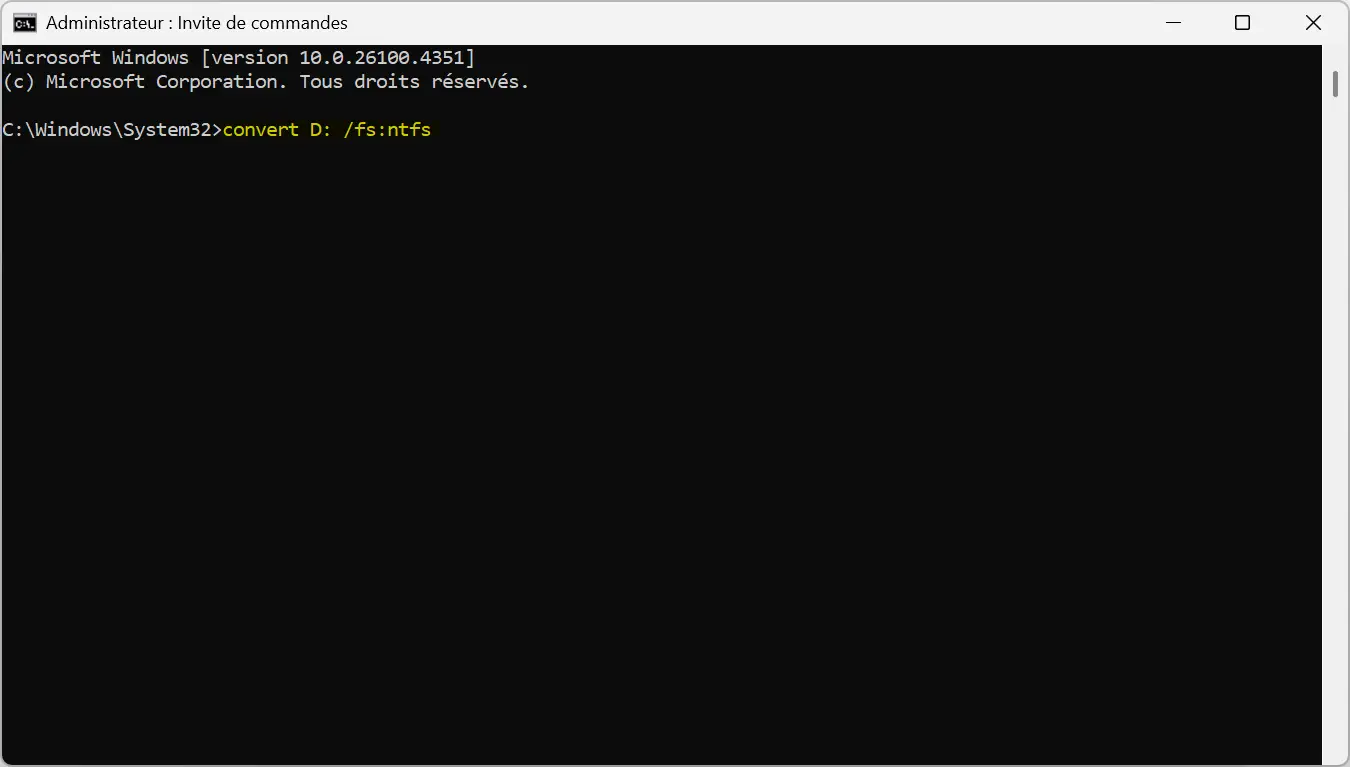
Windows va alors analyser le volume, préparer la conversion et lancer le processus. Si tout se passe bien, un message vous confirmera que le disque a bien été converti au format NTFS.
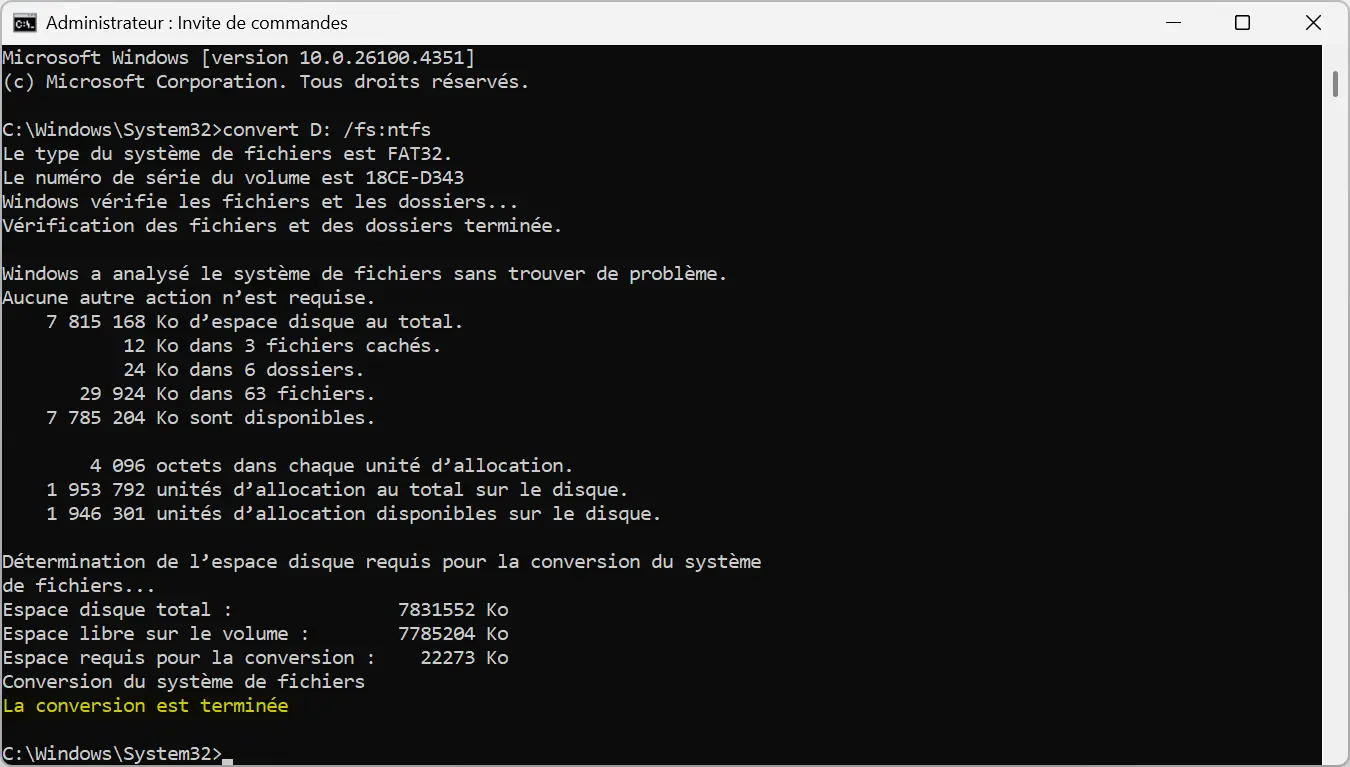
⚠️ À savoir avant de lancer la commande
- Le processus ne supprime pas vos fichiers, mais on vous conseille tout de même de faire une sauvegarde, au cas où.
- Si le disque est en cours d’utilisation (par exemple, une fenêtre ouverte dessus), la commande peut échouer. Fermez toutes les fenêtres qui y sont liées avant de relancer.
- Certains lecteurs très anciens ou protégés peuvent ne pas être compatibles avec cette opération.
Méthode n°2 : convertir un disque FAT32 en NTFS avec AOMEI Partition Assistant Standard
Si la ligne de commande vous rebute ou si vous préférez avoir un aperçu visuel de ce qui se passe, AOMEI Partition Assistant Standard est une excellente alternative. Ce logiciel gratuit permet de gérer vos disques facilement, y compris pour convertir un disque FAT32 en NTFS sans formatage ni perte de données.
Étape 1 : télécharger et installer le logiciel
- Commencez par télécharger la version gratuite d’AOMEI Partition Assistant depuis le site officiel.
💡 Astuce : le site demande une adresse e-mail avant de lancer le téléchargement. Vous pouvez entrer une adresse bidon si vous ne souhaitez pas recevoir la newsletter. Le téléchargement démarrera quand même.
- Une fois le fichier téléchargé, lancez l’installation comme un logiciel classique.
Étape 2 : lancer la conversion
- Ouvrez AOMEI Partition Assistant.
- Dans la liste des disques, repérez votre clé USB ou disque dur au format FAT32 (ici, le disque
D:). - Cliquez sur « Avancée », puis sur « Convertir en NTFS ».
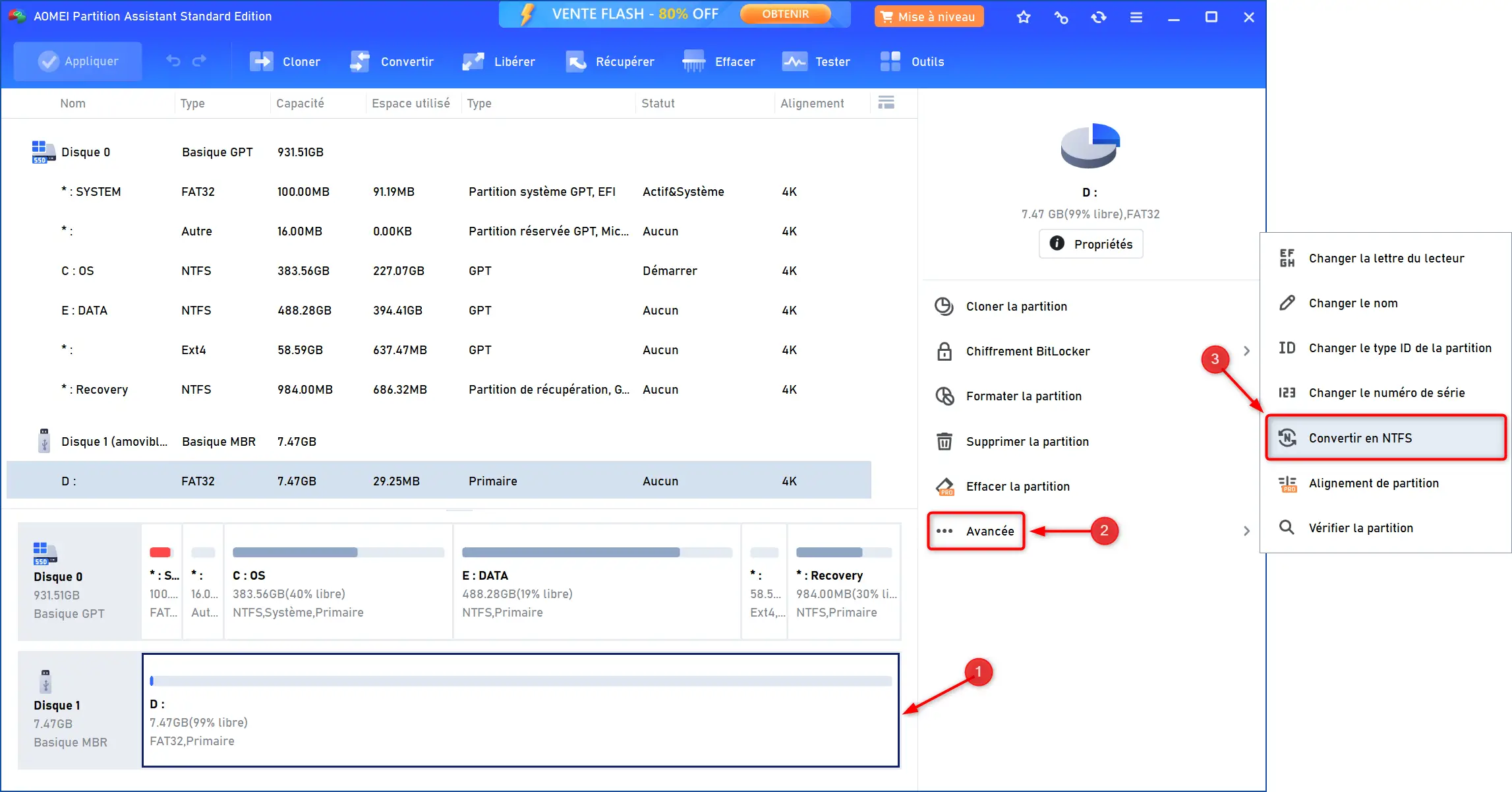
- Une fenêtre s’ouvre. Vérifiez que le système de fichiers cible est bien NTFS, puis cliquez sur « OK ».
- En haut à gauche, cliquez sur le bouton « Appliquer ».
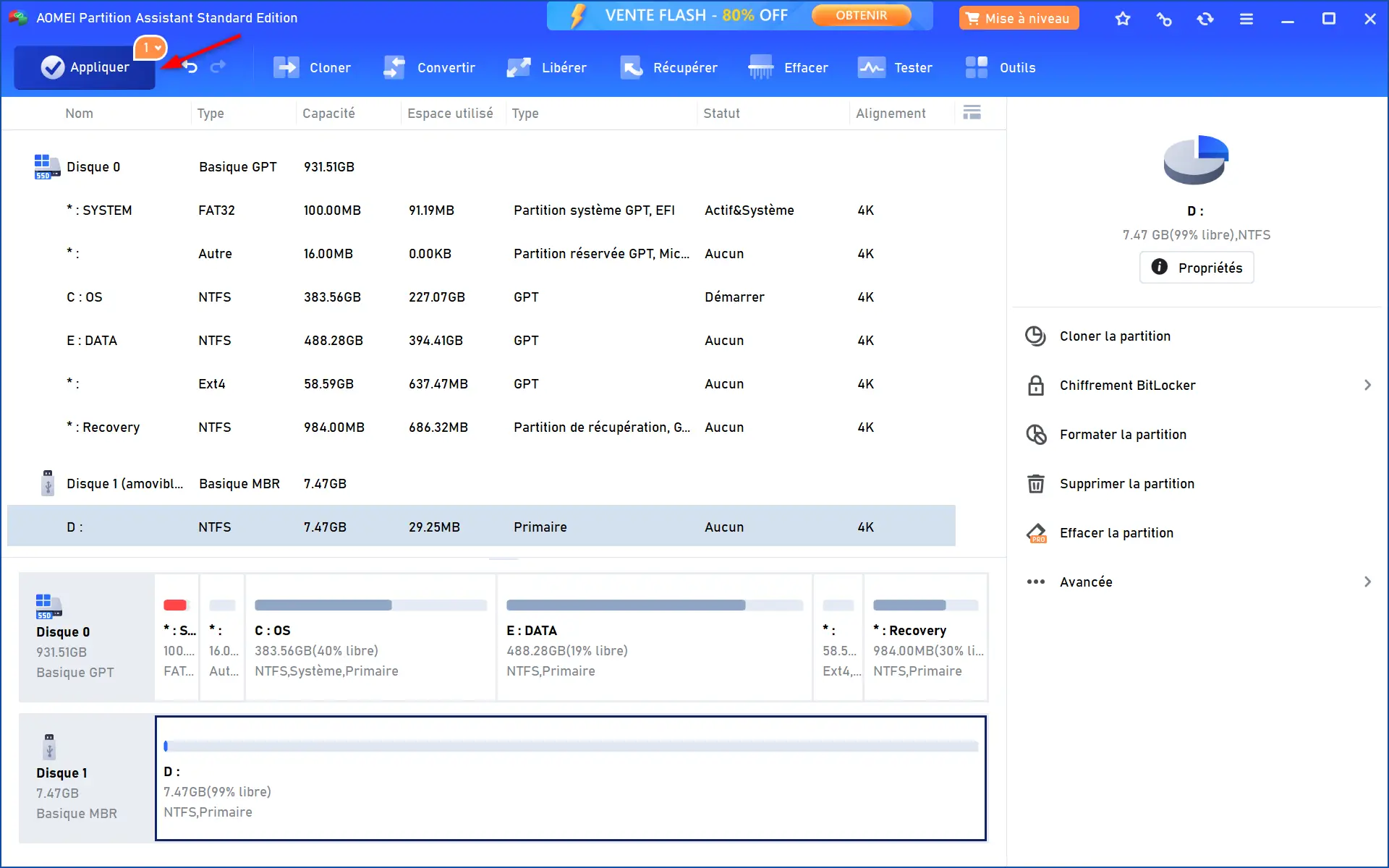
- Une fenêtre récapitule l’opération. Cliquez sur « Exécuter ».
- Confirmez l’opération en cliquant sur « Oui ».
- Laissez AOMEI travailler. Vous pouvez suivre la progression de la conversion.
- Une fois terminé, un message vous informe que tout s’est bien passé.
Pourquoi choisir cette méthode ?
- Pas besoin de taper une commande
- Interface claire et intuitive
- Idéal pour éviter les erreurs de syntaxe
- Gratuit pour un usage personnel
Petit rappel utile
Même si cette méthode est sécurisée, il est toujours recommandé de faire une sauvegarde de vos fichiers importants avant toute modification du système de fichiers. On n’est jamais à l’abri d’un bug ou d’une coupure de courant au mauvais moment.
Conclusion
Que ce soit via l’invite de commandes ou avec un outil comme AOMEI Partition Assistant, convertir un disque FAT32 en NTFS est une opération simple, rapide, et surtout sans risque pour vos fichiers, à condition de bien suivre les étapes.
Le format NTFS est plus adapté aux fichiers volumineux et aux usages modernes, notamment si vous utilisez régulièrement des vidéos, des ISO ou des sauvegardes système. En revanche, si vous comptez utiliser votre disque avec d’anciens appareils (ou certaines consoles), gardez en tête que le FAT32 reste plus compatible dans certains cas.
Et comme toujours : avant toute manipulation, pensez à sauvegarder les données importantes. On n’est jamais trop prudent.